Данная статья написана нашим читателем, текст не подвергался серьезным изменениям со стороны редакции. Хотите писать свои статьи и, возможно, попасть в редакцию? Тогда вам в
хаб.
Winlator — в упрощённом понятии это эмулятор Windows.
Если я буду объяснять как он работает, половина статьи будет об этом. Расскажу только базу, а именно то, что это box86/box64 (эмуляторы виндовс для ARM, второй от первого отличается поддержкой 64 бит) собранные в одно приложение, без Termux (эмулятор консоли Linux), команд для него, и Termux x11 в качестве сервера, который будет использовать ресурсы вашего телефона/визуализатора.
Перейдём к установке
Для начала качаем с GitHub разработчика актуальный .apk и .obb файлы. Требуется регистрация на GitHub.
Дальнейшие действия:
- Устанавливаем apk файл, дав все разрешения которые потребуются;
- Создаём по пути Android/obb папку com.winlator;
- Перемещаем в эту папку .obb файл.
Подготовления готовы — теперь входим в приложение. На входе нас встречает такая картина.
Нажимаем на +, чтобы приступить к созданию контейнера.
Тут уже настройки делятся на 2 типа — для чипа Adreno и для чипа Mali. Чтобы узнать, какой у вас чип, надо написать в поисковой строке браузера «какой графический чип у [название вашего устройства]».
Вот настройки для Adreno:
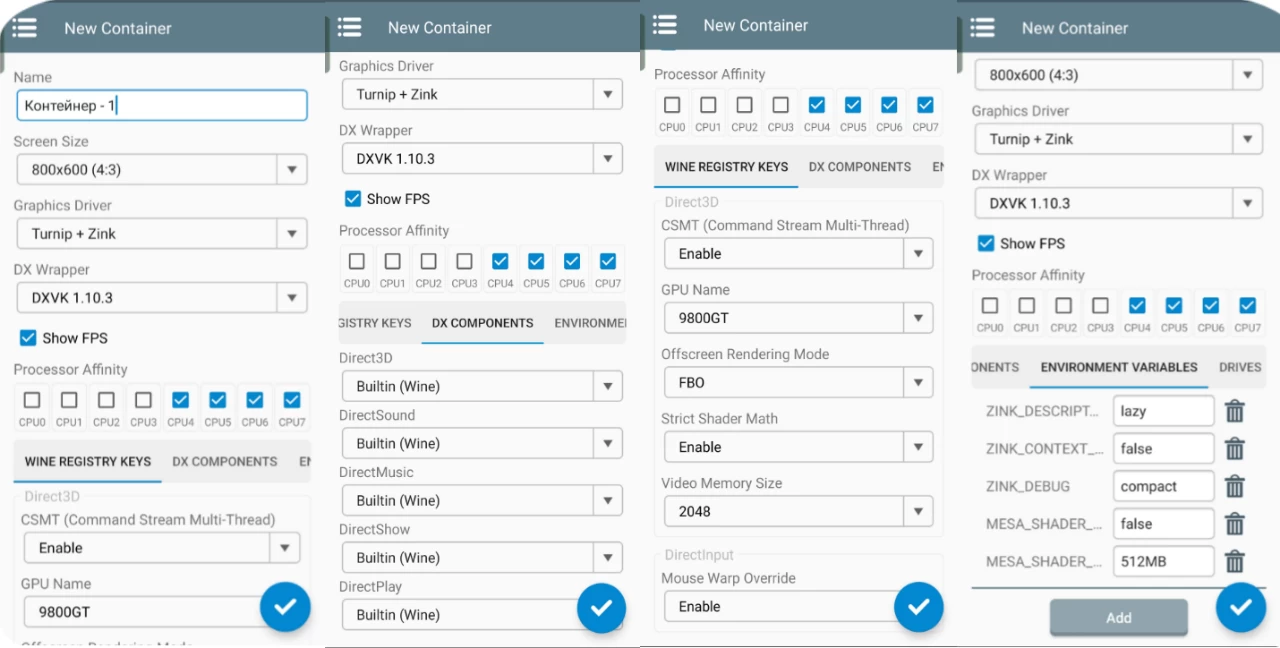
В случае проблем попробуйте поменять DX Wrapper на DXVK 2.2, или WineD3D 8.0. Для Mali меняем Graphics driver на VirGL, а DX Wrapper — на Wined3d 8.0, в остальном всё прежнее. Разрешение можете менять свободно, а количество ядер не трогайте.
Запускаем контейнер
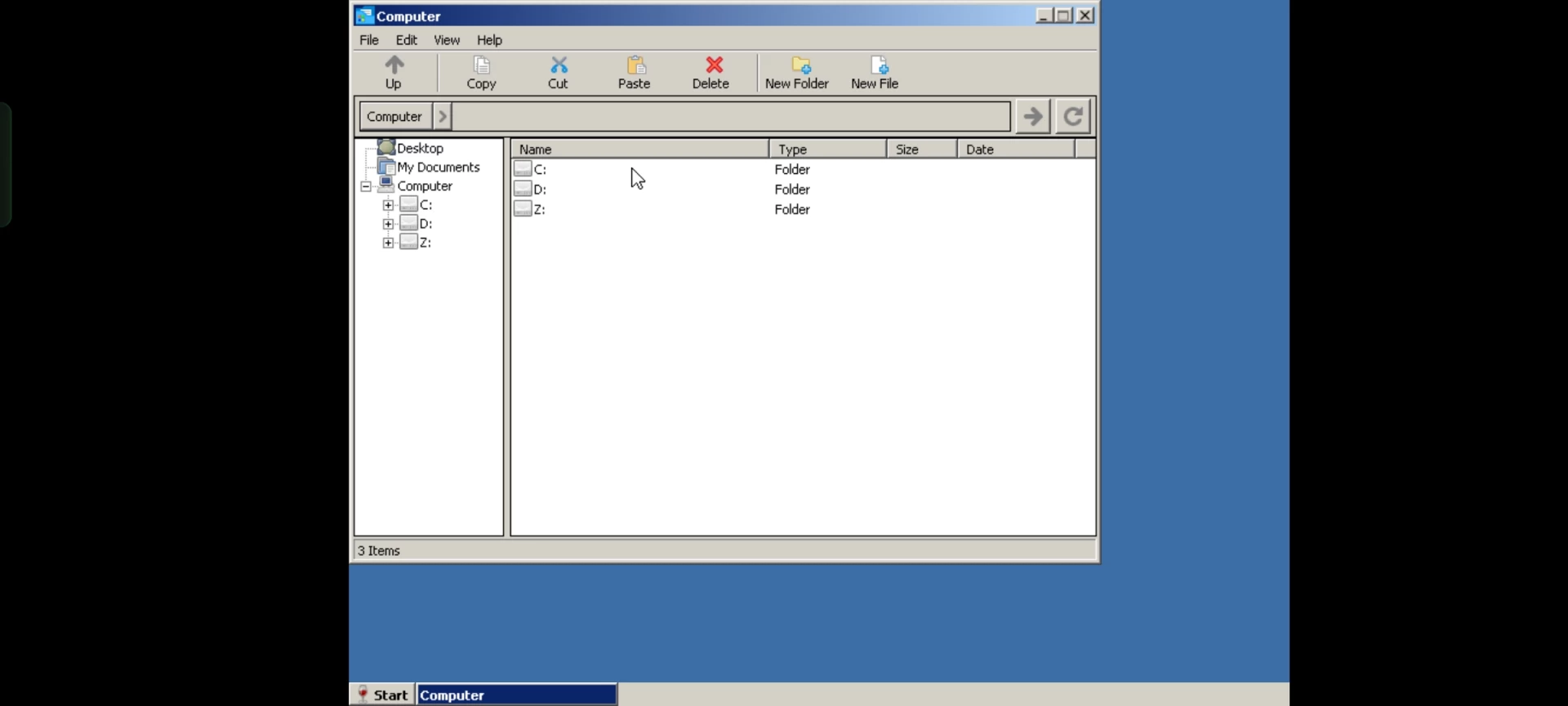
В левом нижнем углу жмём Start.
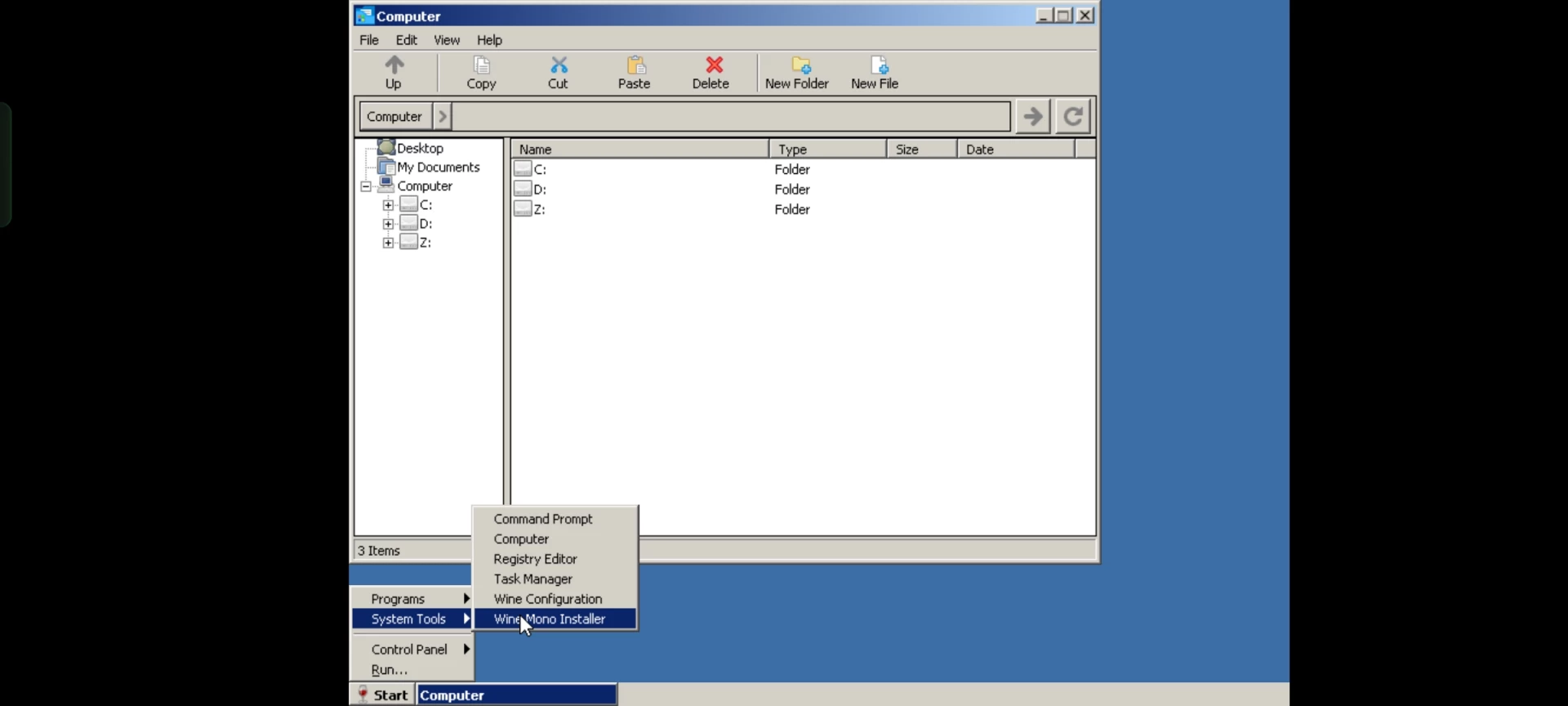
Затем устанавливаем Wine mono, чтобы не было проблем в играх.
Теперь мы можем запустить довольно ограниченное число игр. Внутри контейнера вы можете создать управление, для этого нажмите на кнопку «выход» телефона, и там увидите опцию input controls.
Вот вам несколько тестов на эмуляторе:
Тесты:
- Need for speed: Most Wanted;
- TES 4: Oblivion.
Итог и моё мнение
Проект, как я люблю говорить, имеет будущее и амбициозен, стоит только улучшить RootFS, который там стоит, и добавить консоль Linux для полного функционала. Но на данный момент он хуже запускает тяжёлые игры, чем Termux-box и box64droid.
В сети появился эмулятор ПК-игр. С его помощью можно на Android-смартфонах и планшетах запускать игры, написанные для Windows.
Редактор новостей Hi-Tech Mail

Продемонстрировал работу эмулятора блогер с YouTube-канала ETA PRIME. Ему удалось запустить такие игры, как Fallout 3, Oblivion, CupHead и BioShock 2.
Играть на сенсорном экране помогают виртуальные кнопки. По желанию можно подключить к планшету джойстик. Эмулятор способен даже запустить GTA IV, но с производительностью на требовательных играх все еще есть проблемы — тяжелые игры идут максимум в 15 FPS.
В среднем производительность проектов остается на приемлемом уровне. Это серьезный результат, учитывая, что эмулятор на данный момент находится в стадии тестирования.
Эмулятор называется Winlator. Программа доступна бесплатно на официальном сайте и, как обещают разработчики, его будут постоянно улучшать. Совместимые игры доступны на сайте 4PDA, где также приводятся инструкции по их установке.
Пользователи сообщают, что эмулировать удается Mass Effect 2, Deus Ex Human Revolution и другие известные игры. Важно: чем выше мощность Android-устройства, тем плавнее будет картинка. В будущем разработчики планируют оптимизировать эмулятор для бюджетных девайсов со слабыми процессорами и небольшим объемом ОЗУ.
Посмотрите, сколько стоят популярные модели Android-планшетов. Все они подойдут для игр:
Это тоже интересно:
- Doom запустили на экранчике в кнопке клавиатуры
- Графика или реальность: видео с мотоциклом поставило в тупик соцсети
- В США изобрели подводный компас для смарт-часов
В Google Play и App Store есть множество новых хороших игр, кроме ретро-вариантов. Не перевелись еще желающие в них поиграть, вот почему становятся все более популярными эмуляторы Windows на Андроид и Айфон.
Расскажем о том, как установить эмулятор Windows на iPhone, Android и какие самые лучшие эмуляторы есть на сегодняшний день.
Когда-то игры были в основном на приставках, типа SEGA, Dendy и PlayStation. Сейчас их выпуск не осуществляется. А вот желание поиграть в Contra, Duck Hunt, Super Mario Bros у многих осталось.
К счастью, для этого есть появились специальные программы — эмуляторы.
Эмулятор представляет собой программу, которая воссоздает внутри себя какую-либо цифровую систему. Причем необязательно это будут игры — эмуляторы работают почти со всеми разновидностями программ.
К примеру, вы хотите поиграть в одну из старых игр, которая у вас на картридже. Запустить на ПК ее не получится. А благодаря эмулятору можно создать для игры “иллюзию”, что она подключена к правильной системе. Так что остается просто запустить игру, как будто на обычной приставке.
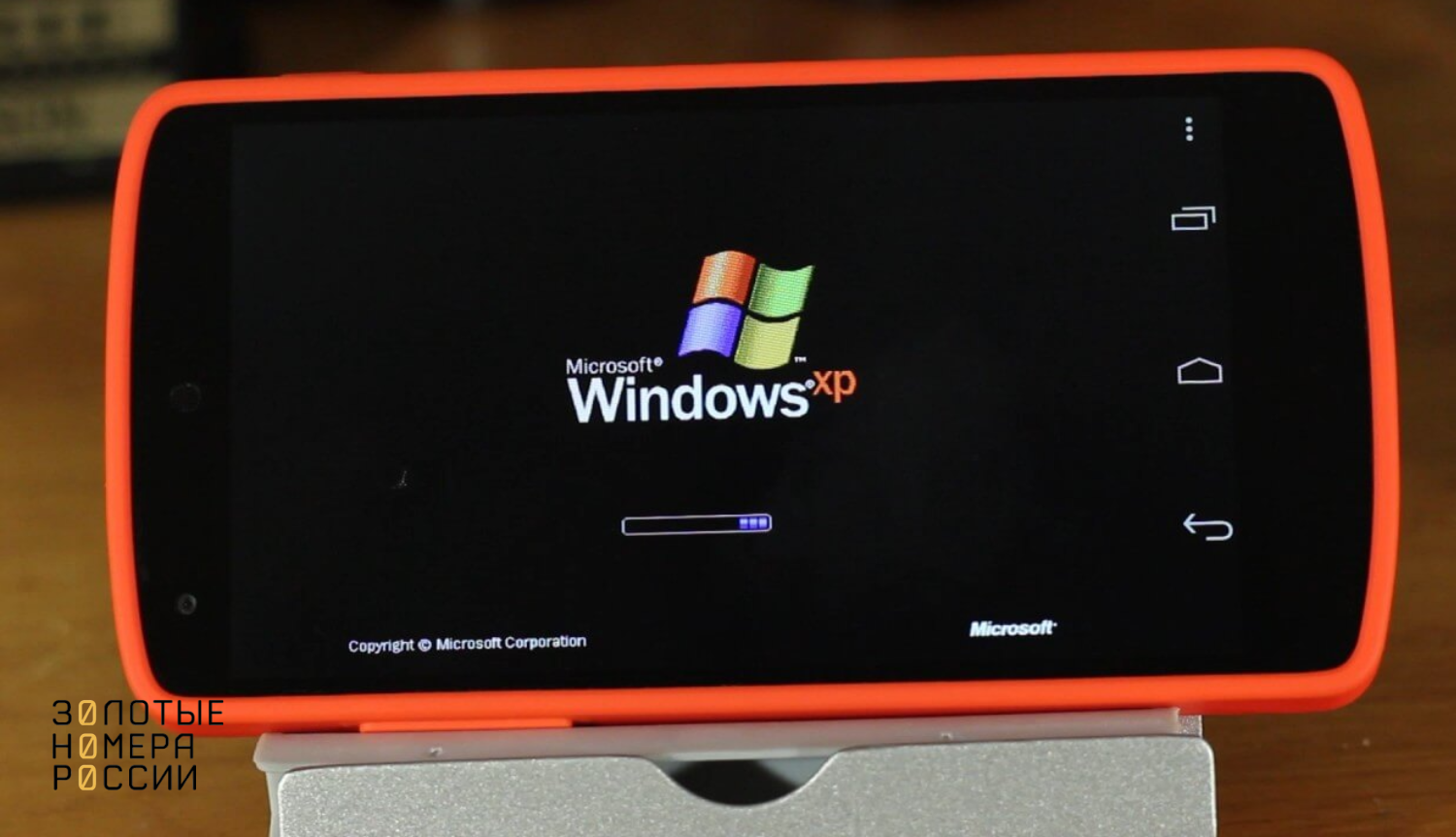
Существуют эмуляторы для приставок, компьютеров, мобильных операционных систем. Далее расскажем, какие существуют эмуляторы windows для смартфонов на Андроид и iOS.
Как уже говорилось выше, платформа Android имеет ограниченные возможности для современных игр. Вот почему многие пользователи желают установить полноценную версию ОС Windows в качестве отдельного приложения.
Однако стоит учитывать мощность телефона перед тем, как принимать решение об установке того или иного эмулятора.
Это один из самых популярных эмуляторов запуска windows для Android. Его можно установить даже на самые простые и нетребовательные в плане начинки телефоны.
Также на нем можно запустить большое количество программ, в зависимости от того, какую версию ОС выбрать. Эмулятор Bochs имеет графический интерфейс. Здесь удобно управлять выбором компонентов.
Из минусов называют небольшие баги в управлении — курсор мыши медленно перемещается и порой не реагирует на жесты.
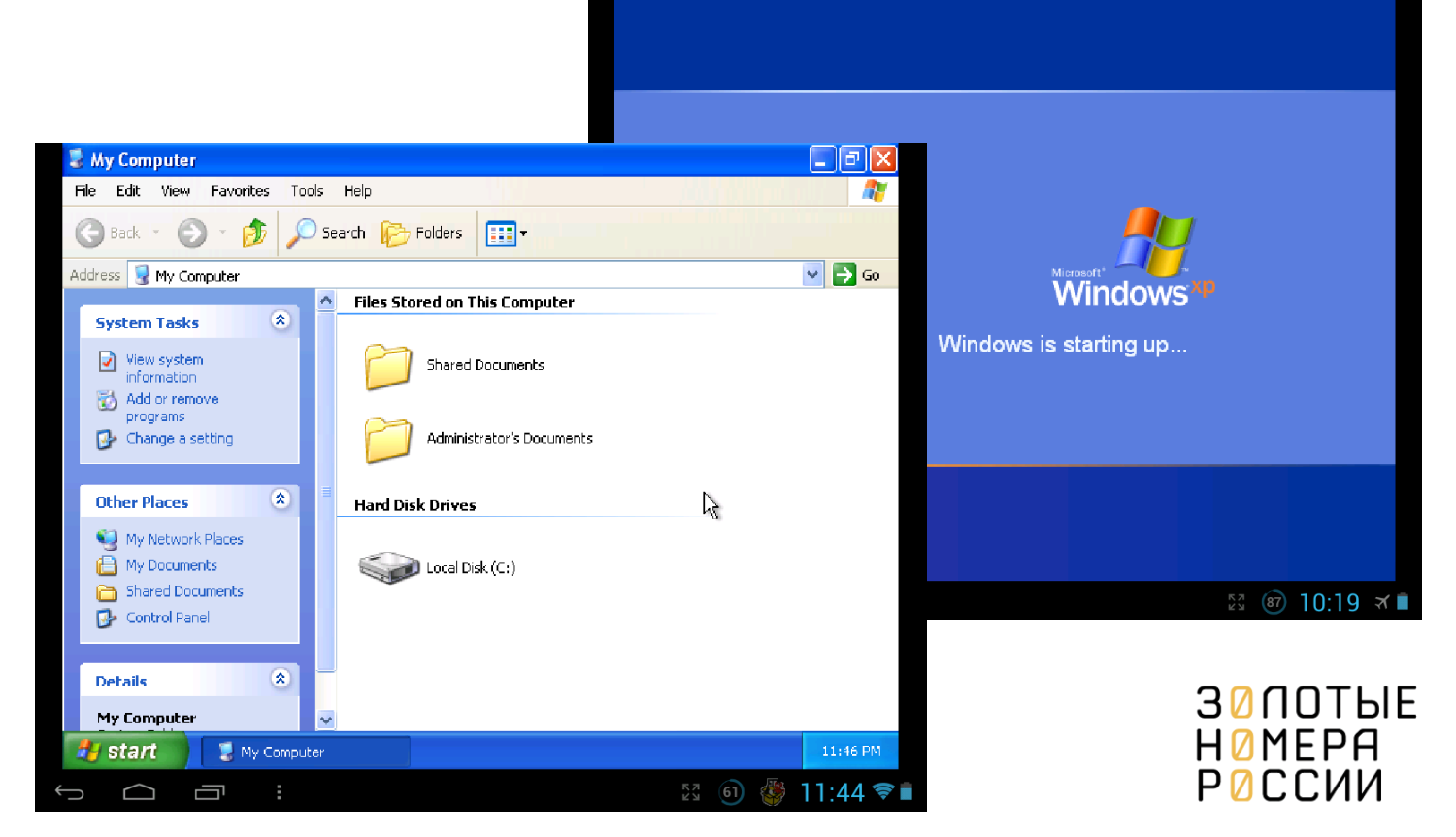
Bochs — отличный вариант для тех, кто хочет использовать полнофункциональную версию Windows, включая XP.
Limbo PC Emulator позволяет устанавливать большую часть 32-битных операционных систем, включая Windows. Есть важное ограничение — запустить приложение можно лишь на процессоре ARM. Не каждый телефон Андроид потянет данный эмулятор.
Хотя Лимбо совместим с множеством устройств Android, среди которых ноутбуки, планшеты, настольные устройства, не стоит возлагать на него огромные надежды.
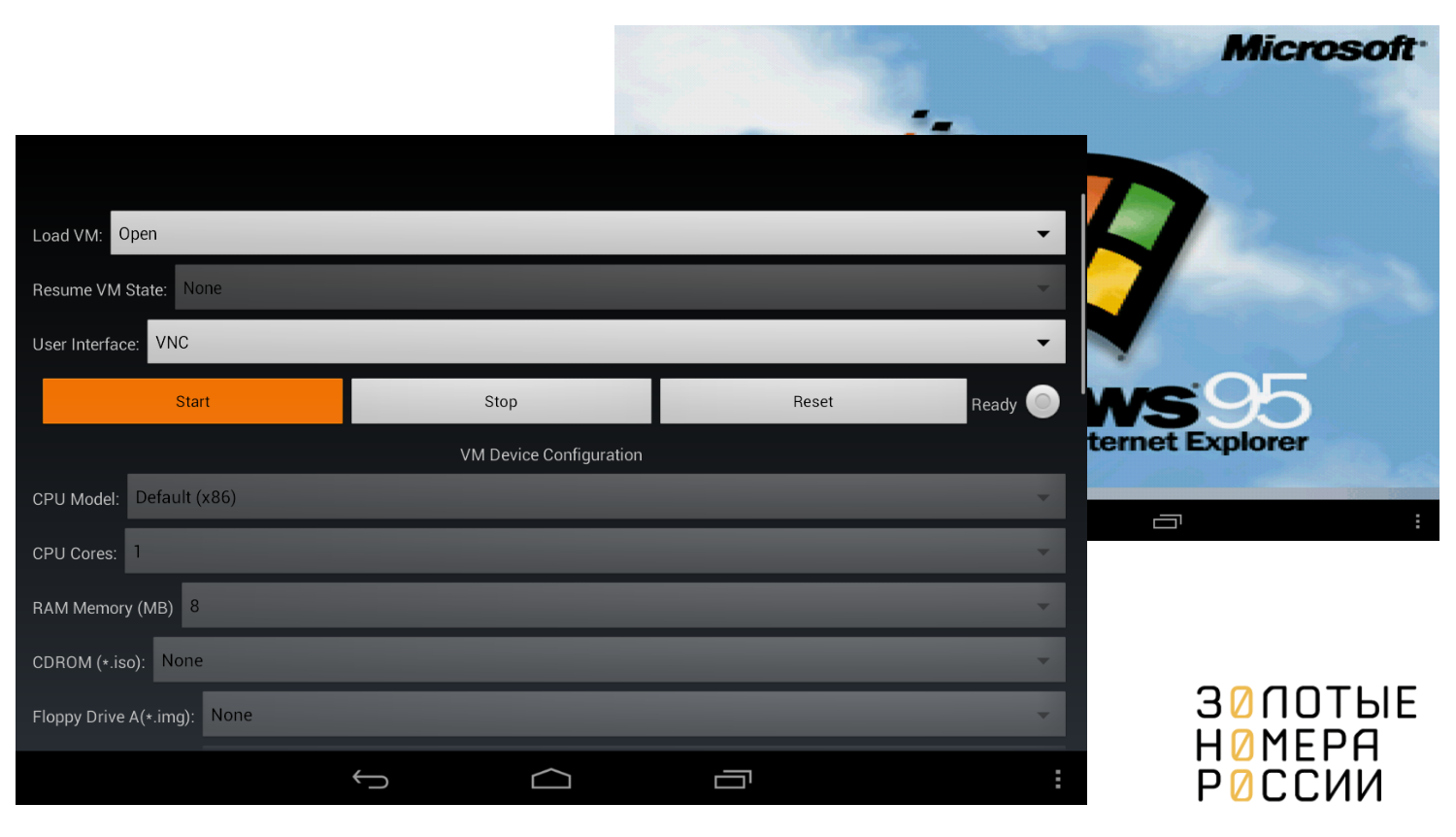
К плюсам можно отнести — растущее сообщество и хорошая поддержка с обратной связью.
Есть и минусы — не тянет ресурсоемкие задачи, так как имеются аппаратные ограничения. К тому же, Лимбо поддерживает лишь облегченные операционные системы.
Данный эмулятор позволяет устанавливать не windows, а DOS-приложения на телефоне. Преимущество этой программы заключается в том, что она очень легкая для установки, здесь легко обрабатывать файлы. Также отмечается хорошая производительность даже на “дешевых” смартфонах.
На этом эмуляторе можно даже запустить Windows до версии 95. Разумеется, сделать это не так просто, нужны навыки. Однако при должном умении получится.
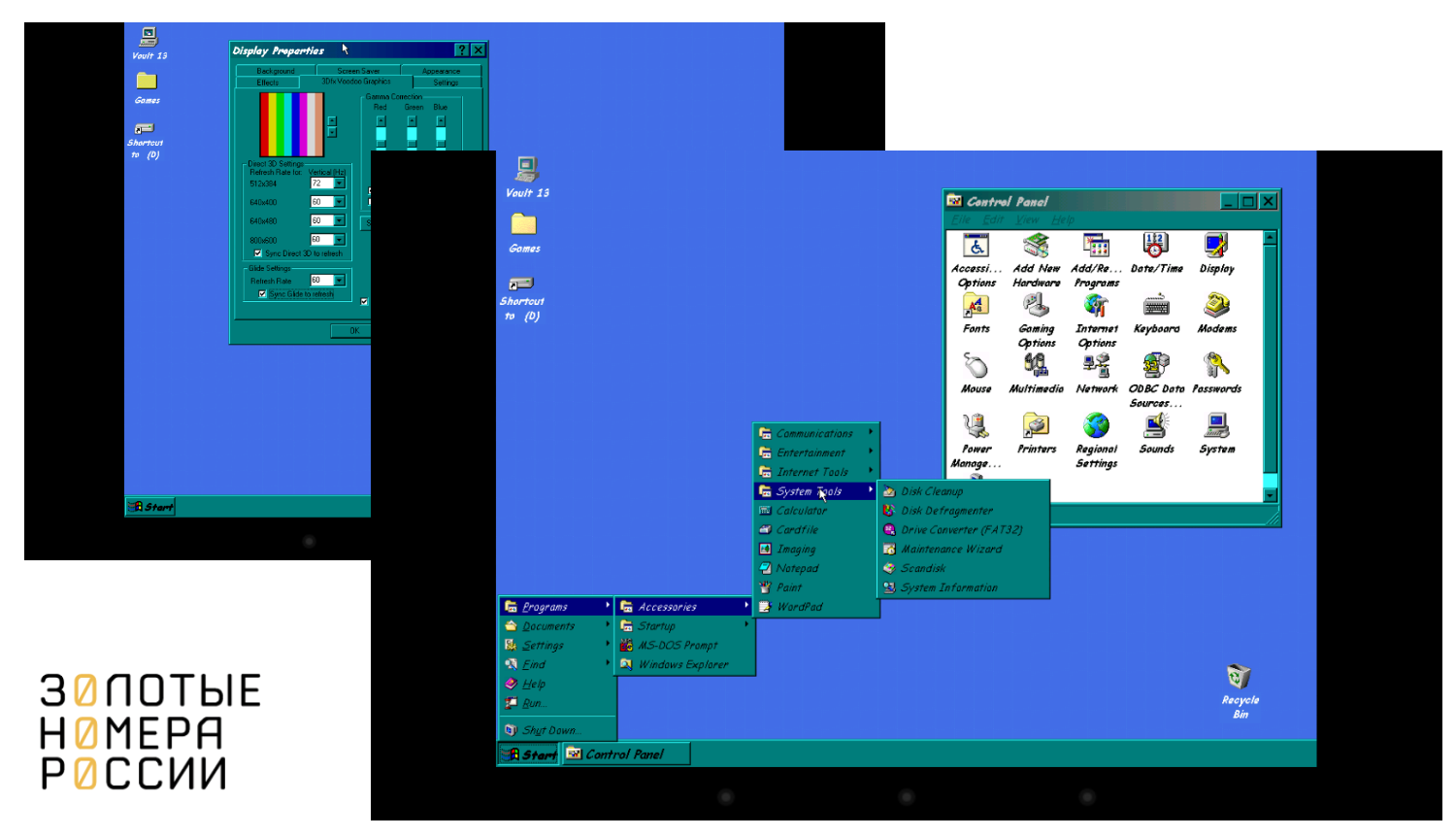
DosBox — не самый лучший вариант эмулятора для Андроид, но стоящий внимания, если вам хочется развернуть старую операционную систему и вы не готовы тратить место в телефоне на установку громоздкого Bochs.
Не является классическим эмулятором ОС Windows. При этом он позволяет запускать приложения, созданные для компьютера. ExaGear самостоятельно эмулирует работу некоторых обязательных компонентов, благодаря чему на телефоне Андроид можно запускать множество игр и программ.
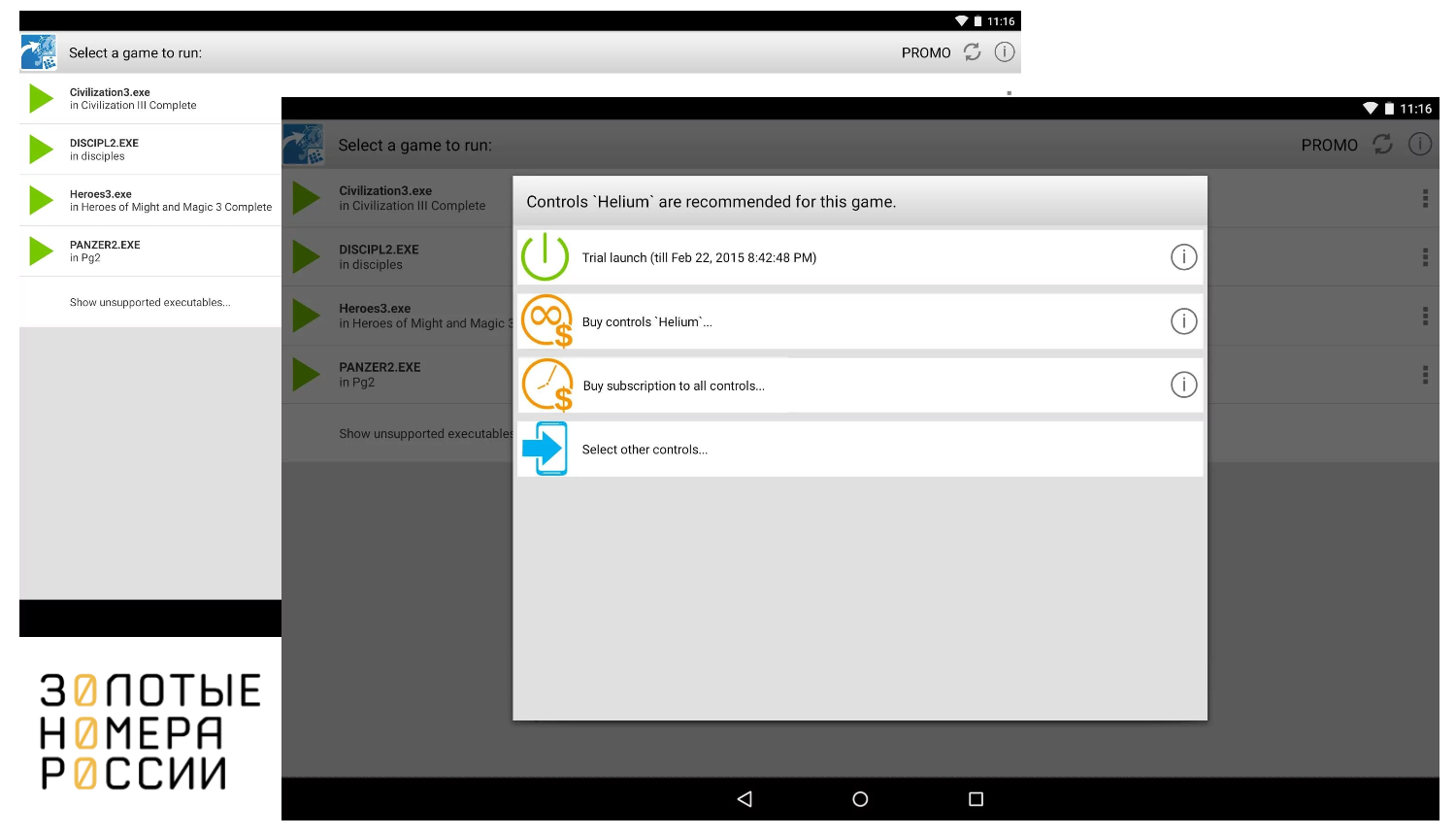
Чтобы запустить разные Windows-приложения, выберите одну из версий эмулятора:
- ExaGear – Strategies;
- ExaGear – Windows Emulator;
- ExaGear – RPG.
Важная особенность — установить и успешно использовать ExaGear получится только на довольно мощных смартфонах на Android. В противном случае получится так, что ExaGear установится, а вот игры и программы не сможет эмулировать. Выскочит ошибка.
Не так давно появился Winlator для Андроид — это заслуживающий внимания эмулятор операционной системы Windows для телефонов. С его помощью можно успешно запускать на смартфоне игры и приложения с ПК.
Как скачать Winlator:
- Откройте страницу на GitHub.
- Скачайте APK-файл — обратите внимание, что нужна последняя версия.
- Откройте файл APK и установите приложение.
- Настройте Winlator на Андроид.
Если вы хотите запустить компьютерные игры на вашем смартфоне при помощи данного эмулятора, создайте виртуальную среду Windows так:
- Запустите Винлатор.
- Как только файлы установятся, нажмите кнопку «+» (ее можно найти в правом верхнем углу).
- Если ваш смартфон/планшет работает на процессоре Snapdragon, найдите вкладку «Graphics Driver». Там необходимо настроить опцию «Turnip». Если же ваше устройство обладает чипом MediaTek/Exynos, тогда выберите «VirGL».
- Готово. Теперь нажмите на «три точки», а затем «Run».
Если шаги проделаны верно, на экране вашего смартфона появится интерфейс операционной системы Windows. И будет доступен аналог проводника.
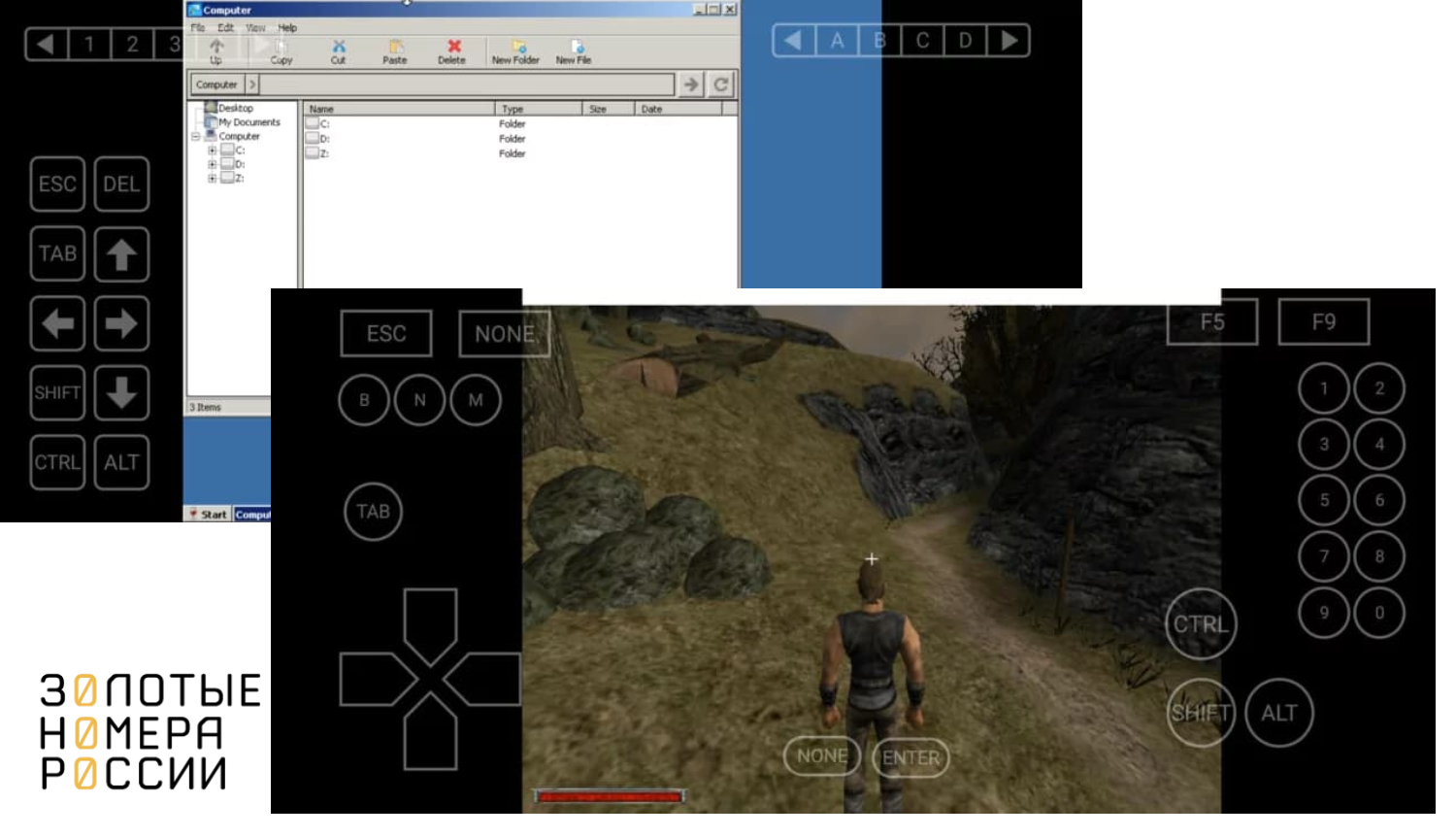
Рекомендация: не стоит сразу же пробовать оптимизировать эмулятор. Если все работает нормально, то в настройки заглядывать нет необходимости.
Чтобы установить игру с ПК на Android, проделайте следующие шаги:
- Скачайте игру (можно даже через торрент в открытом доступе)
- Как только загружен дистрибутив, можно установить игру на Андроид, как на компьютере
- Через проводник эмулятора откройте диск «D», где будет видна папка «Загрузки» вашего телефона
- Перейдите в папку с игрой и запустите EXE-файл
- Подтвердите установку и подождите, когда игра запустится.
Стоит иметь в виду, что эмулятор Винлатор выполняет процессы довольно медленно. Например, установка игры может занять около 20 минут. К тому же, могут возникнуть ошибки при установке, так как через данный эмулятор можно запустить не все игры.
В эмуляторе Winlator имеется виртуальный джойстик и аналог клавиатуры — можно выбрать то, что вам удобно. Также эмулятор Windows на телефоне Винлатор поддерживает физические геймпады.
Мы привели типичную схему установки и управления эмулятором на вашем телефоне. Есть очень много других различных эмуляторов windows для Андроид, их принцип использования схож с описанным выше.
Раньше эмуляторов для Айфон буквально не существовало. Но 2024 год стал для Купертиновцев периодом отказа от запретов. Наконец, в App Store разрешили разместить эмулятор Windows для iOS. Теперь можно установить Windows на iPad или macOS и даже на Айфон.
UTM SE — вот он долгожданный эмулятор Windows для iOS. Изначально его не хотели добавлять как минимум потому, что он не относился эмуляторам ретро-консолей (которые допускались к публикации). Также в Купертино боялись, что эмулятор ОС сможет менять функциональность или код.
Разработчикам пришлось внести немало изменений, чтобы UTM SE — эмулятор ПК был допущен к публикации в App Store. В нем нет встроенных операционных систем, однако есть возможность скачать их, используя раздел внутри эмулятора.
Что касается операционных систем, то запустить можно лишь Ubuntu и Linux, а для установки Windows придется скачивать ISO-образ самостоятельно. Приложение частично работает на русском и английском языке.
Чтобы запустить Windows на Айфон с iOS 17, нужно сделать вот что:
- Перейдите в App Store и найдите UTM SE — установите его.
- После установки откройте приложение и нажмите Добавить.
- После того, как перейдете в галерею UTM, выберите нужную операционную систему (например, Windows 7).
- Скачайте и откройте образ через приложение Файлы.
- Найдите на экране Каталог общего доступа и оставьте Обзор, указав папку с файлом.
- Откройте пункт CD/DVD и выберете файл загруженной ОС.
- Запустите операционную систему.
- Выйдите из меню, при этом удерживайте образ и опцию Изменить.
- Нажмите Загрузить драйвера для Windows и ждите завершения.
- Запустите установку — как только появится экран загрузки, тапните иконку клавиатуры и любую клавишу.
- Затем выберите версию операционной системы.
Установка windows на UTM SE на Айфон проходит не так быстро, как хотелось бы. Система думает довольно долго, постоянно предлагает варианты решений. Пользователи говорят, что даже старые ноутбуки работают быстрее.
Если вы не заснете и на каждом шаге выберете Далее, тогда очень скоро сможете обрадоваться эмулятору windows, установленному на ваш Айфон (или Айпад).
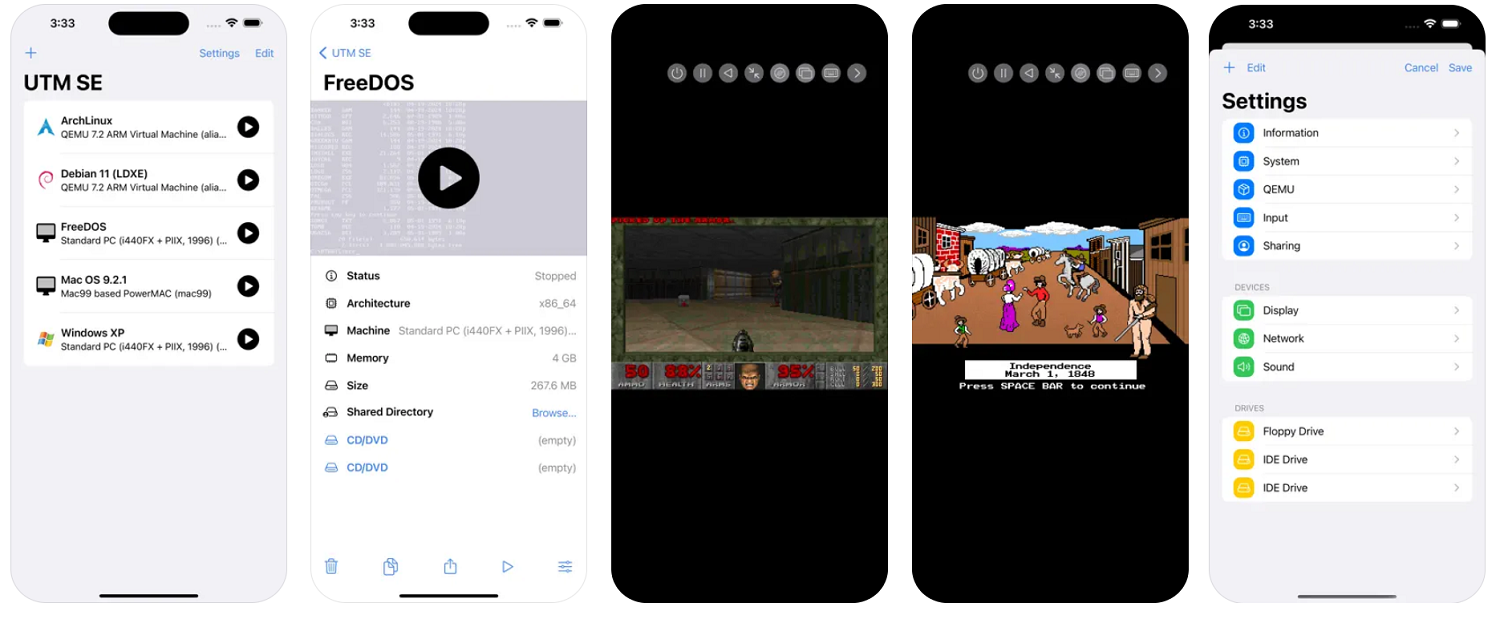
Почему эмулятор работает так долго? Во-первых, образ windows весит около 3 Гб и требует времени на скачивание. Во-вторых, UTM работает только при включенном экране. И если он погаснет, тогда и установка приостановится. Готовьтесь потратить около 2-3 часов на установку.
После установки эмулятора у вас в доступе будут игры для Windows на Айфоне — достаточно скачать их в формате ISO и держать в папке с загрузками.
Чтобы запустить игру, проделайте шаги:
- Скачайте ISO-файл на Айфон и сохраните в Файлах.
- Откройте эмулятор и, удерживая образ Windows, в это время нажмите Изменить.
- Выберите второй диск IDE, а в графе укажите файл ISO.
- Вскоре он отобразится в виде CD-диска в Мой компьютер.
- Запустите его.
Говорят, этот способ работает очень плохо, выскакивают ошибки. Есть альтернатива — установить браузер на Windows в Айфоне и скачать игры в формате EXE. Это проще, чем искать образы в формате ISO и потом монтировать их на виртуальный CD.
Помимо сложности и длительности установки, этот эмулятор ругают за то, что он активно потребялет заряд аккумулятора и оперативную память. Поэтому чтобы поиграть в ретро-игры на Айфон, придется постоянно держать под рукой розетку или пауэрбанк.
Из плюсов — эмулятор UTM SE с Windows хорошо оптимизирован для iOS. Можно менять масштаб экрана, приостановить его и т.п. Можно установить несколько операционных систем на UTM SE и между ними переключаться.
Стоит ли оно того, чтобы играть в игры на Виндовс через Айфон? Решать вам. Можно один раз проделать все действия, чтобы понять, подходит вам это или нет.
Чтобы поиграть в ретро-игры на Андроид или Айфон, существуют специальные эмуляторы windows для смартфона. Для смартфонов на Андроид вы сможете найти намного больше вариантов эмуляторов, чем на Айфон.
Плюсы эмуляторов в том, что они дают доступ к играм Windows на Андроид и iOS. Минусы же заключаются в том, что для многих эмуляторов требуется довольно продвинутая начинка смартфона, а также нужно запастись временем для полноценной установки. Да и то не факт, что все заработает как нужно.
Если вы хотите попробовать эмуляторы windows для Андроид или Айфон, рекомендуем воспользоваться рекомендациями и подсказками из нашей статьи.
КатегорииСтатьи
Ранее возможность поиграть в любимые Windows-видеоигры на Android казалась фантастикой, а теперь игроки спрашивают, как запускать игры в Winlator. Данный эмулятор появился в 2023 году и активно развивается, что даёт надежду увидеть популярные хиты с ПК на мобильных девайсах. Остаётся решить вопрос оптимизации и адаптации управления.
Смартфон вам понадобится достаточно мощный, в качестве альтернативы подойдёт планшет. Я рекомендую вместо тапания по дисплею подрубить геймпад от консоли, благо большинство контроллеров легко подключаются по Bluetooth-соединению. Это поможет запускать игры Windows на Android с максимальным комфортом.
Рекомендовано иметь от 2 GB оперативной памяти и быструю внутреннюю память, что поможет выжать хороший FPS. Уже сейчас энтузиасты играют в GTA 4, BioShock, Fallout 3 и другие тайтлы, давно ставшие классикой. Вначале мы загружаем APK-файл с приложением и устанавливаем его, выставляя галочки напротив требуемых разрешений.

FAQ по Winlator: способы запустить игры Windows под Андроид
В памяти телефона нужно создать папку com.winlator в директории Android/obb (по аналогии с обычной инсталляцией видеоигр с кэшем). Туда кидаем .obb-файл с основными ресурсами, теперь можно запускать программу.
Внутри жмём на “+” и создаем новый контейнер. Важно знать, какой графический ускоритель используется в вашем девайсе: Mali или Adreno. В зависимости от этого меняются настройки и архитектура. Можете поэкспериментировать с настройками графики в зависимости от мощности устройства.
Особое внимание обратите на DX-Wrapper (WineD3D/DXVK), особенно если юзаем Adreno-GPU. Для Mali-смартфона я выставлял VirGL. Число ядер автоматически определяется, обычно задействуются все “камни” вашего CPU. Если нет, откорректируйте значение. Не помешает понизить разрешение при возникновении тормозов. После приготовлений жмём на “Старт”, по необходимости кастомизируем управление.
Какие игры запускаются на Winlator:
- NFS Most Wanted.
- Mass Effect 2.
- TES V Skyrim
- The Elder Scrolls IV Oblivion.
- S.T.A.L.K.E.R. Clear Sky.
- Cuphead.
Список не ограничивается указанными произведениями: их десятки, а может уже и сотни. Получить стабильные 60 кадров в секунду практически невозможно, приготовьтесь к багам и вылетам. Сырость эмулятора компенсируется колоссальными перспективами его дальнейшего развития, будем следить за апдейтами.
